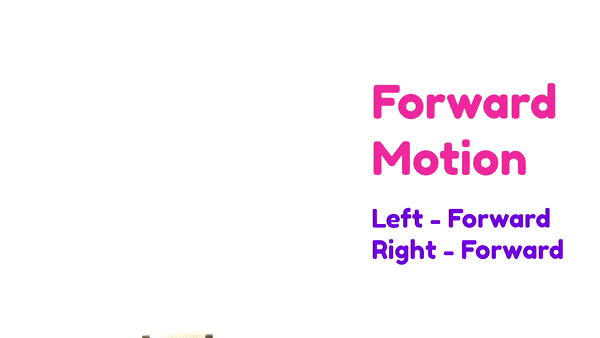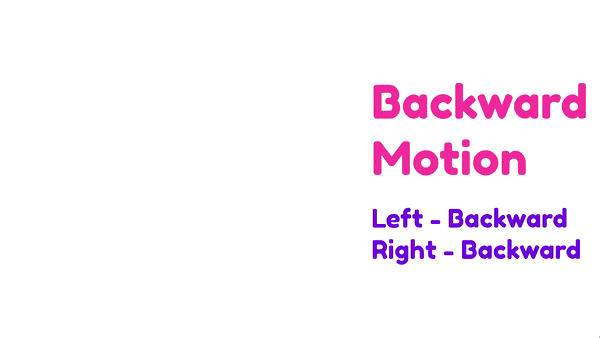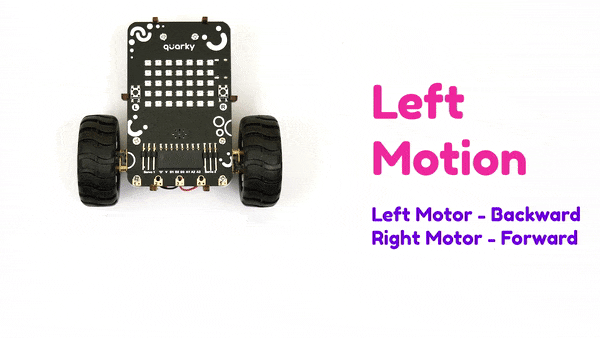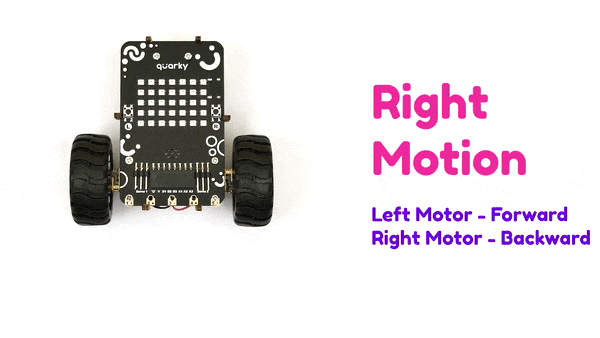무엇이 로봇을 로봇으로 만드는지 궁금한 적이 있습니까? 왜 유용하고 어떤 분야에서 매우 유용합니까?
이 레슨에서 우리는 이러한 모든 질문에 답하고 Quarky를 사용하여 우리만의 로봇을 만들 것입니다!

소개
간단히 말해서 로봇은 작업을 수행하도록 설계된 기계입니다. “그래서 계산기, PC, 진공청소기, 이것들도 다 로봇이야?” 정확히.
로봇은 프로그래밍을 사용하여 결정을 내리고 작업을 수행하는 기계입니다.
예를 들어 드라이버는 나사를 조이는 작업을 수행하고 사람의 노력을 줄여주기 때문에 기계입니다(기계를 정의하는 것이 이렇게 간단할 수 있다는 것을 누가 알았겠습니까?!). 하지만 로봇은 아닙니다. 로봇 팔과 결합하면 전체를 로봇이라고 부를 수 있습니다.
논리 이해
스크립트를 시작하기 전에 먼저 Quarky를 이동시키는 방법을 이해해야 합니다.
로봇의 양쪽 바퀴가 정방향으로 회전하면 앞으로 이동합니다. 말이 되는군요, 그렇죠?
마찬가지로 두 바퀴가 모두 역방향으로 회전하면 로봇은 역방향으로 이동합니다.
로봇이 좌우로 회전하도록 만드는 것은 까다로운 부분입니다. Quarky가 왼쪽으로 돌게 하려면 오른쪽 바퀴는 정방향으로 회전하고 왼쪽 바퀴는 역방향으로 회전해야 합니다.
반면에 Quarky가 오른쪽으로 회전하게 하려면 왼쪽 바퀴는 앞으로, 오른쪽 바퀴는 뒤로 회전해야 합니다.
이제 PictoBlox에서 파이썬을 사용하여 이것을 코딩해 봅시다!
코딩하자!
코드는 매우 간단합니다. 바로 시작하겠습니다. 아래 단계를 따르세요.
- 먼저 Quarky를 PictoBlox에 연결하는 것으로 시작하겠습니다.
- 먼저 USB 케이블을 사용하여 Quarky를 노트북에 연결합니다.
- PictoBlox를 열고 새 파일을 만듭니다. 코딩 환경을 Python Coding으로 선택
- Board를 Quarky로 선택합니다. 그런 다음 Quarky를 연결할 Serial port를 선택하고 Connect 를 누릅니다.
- 이제 프로젝트 파일 섹션에서 Tobi.py 파일을 선택하면 기본적으로 구문이 스프라이트에 개체로 작성됩니다.
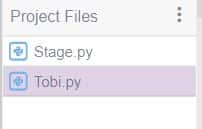
sprite = Sprite('Tobi') - 우리는 이 활동에서 Quarky를 사용할 것이므로 quarky 관련 함수도 작성하고 해당 함수를 작성하기 위해 sprite에 대해 수행한 것과 동일한 방식으로 quarky에 대한 객체를 정의해야 합니다.
quarky = Quarky() - 우리는 파이썬에서 시간 모듈을 사용해야 합니다. 쿼키에서 두 가지 감정을 표시하는 사이에 특정 시간 간격을 두고 싶기 때문입니다. Python 시간 모듈을 사용하면 Python에서 시간 작업을 수행할 수 있습니다 . 따라서 이 모듈을 시작하기 전에 모듈을 가져와야 합니다.
import time
Forward 움직임
- Quarky가 앞으로 움직이기 위해서는 로봇의 양쪽 바퀴가 모두 앞으로 회전해야 합니다.
quarky.runmotor("L", "FORWARD", 80) quarky.runmotor("R", "FORWARD", 80) - 이제 정방향 동작 후 1초의 시간 지연을 추가하기 위해 time.sleep() 함수를 사용합니다.
time.sleep(1) - 두 바퀴를 멈추기 위해 다음 기능을 사용합니다.
quarky.stopmotor("L") quarky.stopmotor("R") - 이제 완전한 기능은 다음과 같습니다.
sprite = Sprite('Tobi') quarky = Quarky() import time ## Forward Motion quarky.runmotor("L", "FORWARD", 80) quarky.runmotor("R", "FORWARD", 80) time.sleep(1) quarky.stopmotor("L") quarky.stopmotor("R")Backward 움직임
- 유사하게 우리는 후진 운동을 코딩할 수 있습니다.
sprite = Sprite('Tobi') quarky = Quarky() import time ## Backward Motion quarky.runmotor("L", "BACKWARD", 80) quarky.runmotor("R", "BACKWARD", 80) time.sleep(1) quarky.stopmotor("L") quarky.stopmotor("R")Left 움직임
- 이제 왼쪽 동작에 대한 코드는 다음과 같습니다.
sprite = Sprite('Tobi') quarky = Quarky() import time ## Left Motion quarky.runmotor("L", "BACKWARD", 80) quarky.runmotor("R", "FORWARD", 80) time.sleep(1) quarky.stopmotor("L") quarky.stopmotor("R")Right 움직임
- 이제 오른쪽 동작에 대한 코드는 다음과 같습니다.
sprite = Sprite('Tobi') quarky = Quarky() import time ## Right Motion quarky.runmotor("L", "FORWARD", 80) quarky.runmotor("R", "BACKWARD", 80) time.sleep(1) quarky.stopmotor("L") quarky.stopmotor("R") - 왼쪽 및 오른쪽 모션에 대한 코드는 다음과 같습니다.
sprite = Sprite('Tobi') quarky = Quarky() import time while True: quarky.runmotor("L", "FORWARD", 50) time.sleep(1) quarky.stopmotor("L") time.sleep(0.5) quarky.runmotor("L", "BACKWARD", 50) time.sleep(1) quarky.stopmotor("L") time.sleep(0.5) -
Press the Run button and test the code.
과제 업로드
과정을 마친 후 수료증을 받으려면 과제를 제출해야 합니다.
과제를 업로드하려면 아래 단계를 따르세요.
- 먼저 Pictoblox 파일을 선택해야 하므로 Browse를 클릭합니다.
- .sb3 파일을 선택합니다.
- 그리고 Upload 버튼을 클릭합니다.
행운을 빕니다! ????